การทำภาพให้"ชัด"และ"เนียน"โดยไม่ต้องพึ่งPlug-In หนังสือสอนวาดภาพบุคคลด้วยโปรแกรม Illustratorแบบง่าย(มากๆ) ของกระผมได้มีวางจำหน่ายแล้วครับ ( ค ลิ ก ) หาซื้อได้ตามร้านหนังสือชั้นนำ(เธอห้ามนำ)ทั่วๆไปจ้า เร่เข้ามา เร่เข้ามา 199บาท /เข่งเองจ้า 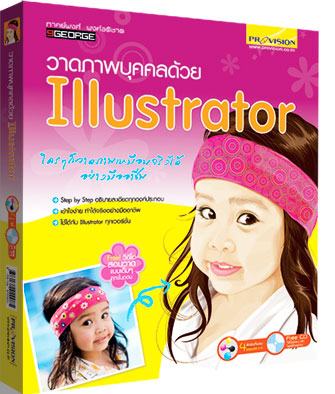  คาดว่าน่าจะวางจะหน่ายได้ภายในเดือนหน้า(กุมภาพันธ์) ก็รบกวนช่วยกันอุปถัมภ์เล่มนี้ไปพลางๆก่อน (555+) เล่มหน้าก็อย่าทิ้งกัน นะ นะ ..จุ๊บนะ ^_^  รบกวนFollow ผมได้ที่ //twitter.com/9george เชิญครับเชิญเด้ออ้าย ★★★★★★★★★★★★★★★★★★★★★★★★★  21/10/2551 9george say Hi!!! หลังจากหมดภาระกิจพาลูกสาวสุดเลิฟไปดูหนังindyกระแสแรง จากภูฐานเรื่อง"จูงหมาฝ่าไฟแดง" ตอน ฝ่าแยกนี้ไม่มีรอด กลับมาก็จะมาเล่าให้ฟังถึงเรื่องการทำภาพที่เบลอ (นิดโหน่ยนะ)ให้กลับมาชัด(นิดโหน่ยเหมือนกัน) แล้วที่จะเน้นต่อไปเลยก็คือการทำหน้าเนียน โดยไม่ต้องใช้Plug-inมีแค่PhotoShopก็เอามาเฉาะได้แล้ว ไม่ต้องวุ่นวายวิ่งหาปลุ๊กอิน(ลูกน้องผมมันเรียกแบบนั้น) ไม่ต้องขวนขวายหายาแก้ไอ ตะมอยไปตะมอยมา ลุยจ้า..... รับรองความเนียนจากสมาคมดูแลนักมวยผิวเนียนแห่งชาติ(สมนช.) ทั้งหมดมี30ข้อนะครับ อย่าเพิ่งร้องจ๊ากส์ ที่จำนวนขั้นตอนแยะเพราะผมบอกละเอียด (รวมๆอู้ด้วย) จะให้ท่านๆหายใจ-หายใจออกเข้ายังบอกไว้หมดเลย ค่อยๆดูไปนะครับ แล้วจะทำได้ รับรองไม่ยาก เพราะถ้ายาก รับรองผมก็ทำไม่ได้ร๊อก เชื่อเหอะ   ขั้นตอนที่*1  ขั้นตอนที่*2  ขั้นตอนที่*3 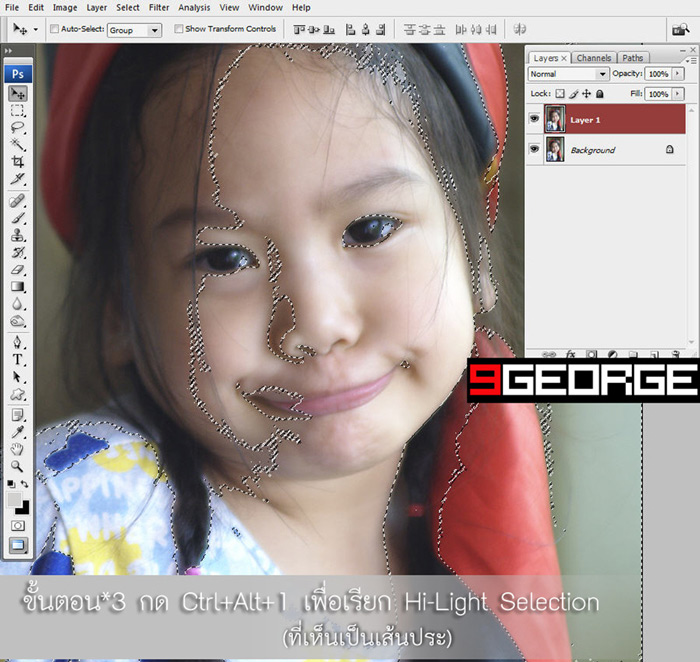 ขั้นตอนที่*4  ขั้นตอนที่*5  ขั้นตอนที่*6  ขั้นตอนที่*7  ขั้นตอนที่*8  ขั้นตอนที่*9 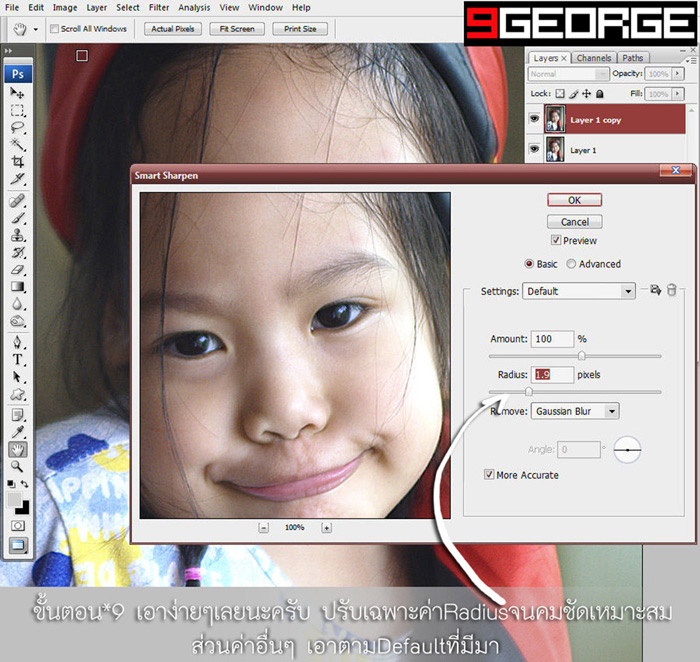 ขั้นตอนที่*10 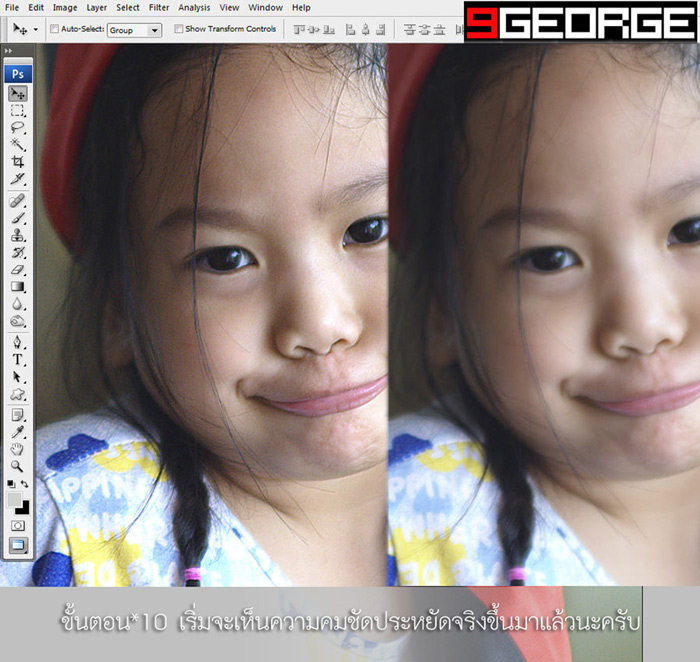 ขั้นตอนที่*11  ขั้นตอนที่*12  ขั้นตอนที่*13 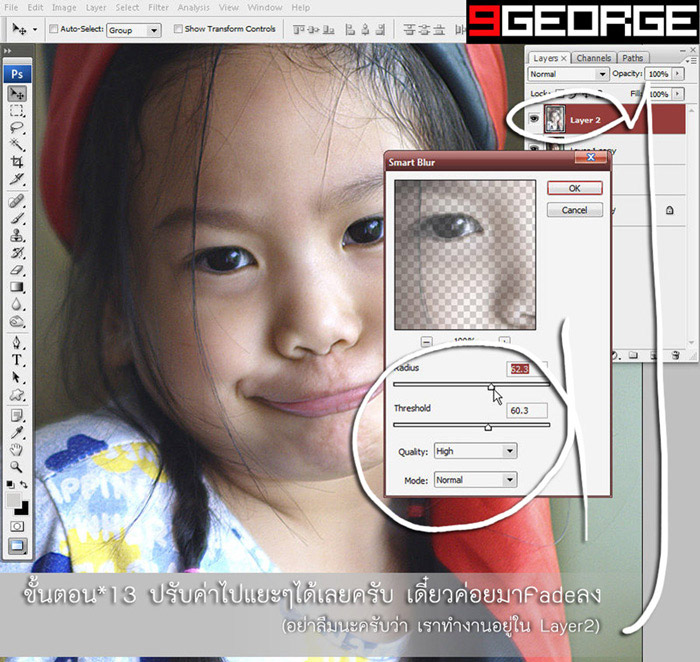 ขั้นตอนที่*14  ขั้นตอนที่*15  ขั้นตอนที่*16  ขั้นตอนที่*17 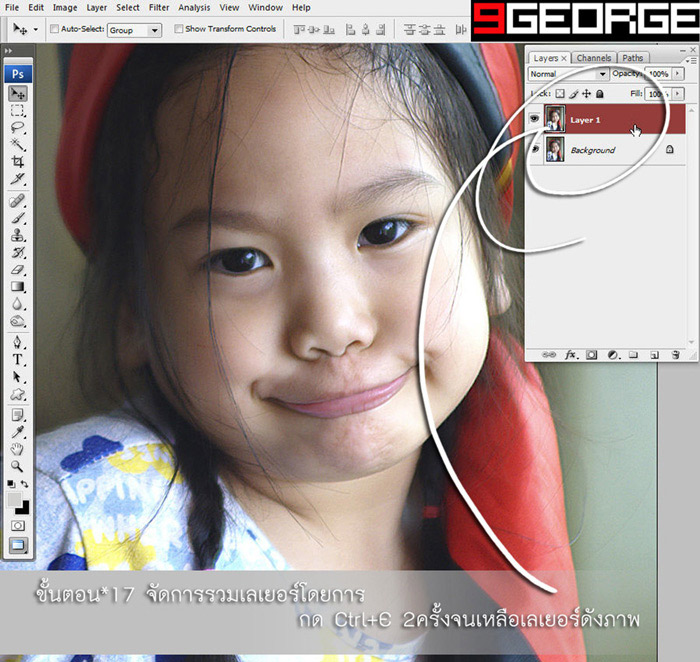 ขั้นตอนที่*18  ขั้นตอนที่*19  ขั้นตอนที่*20 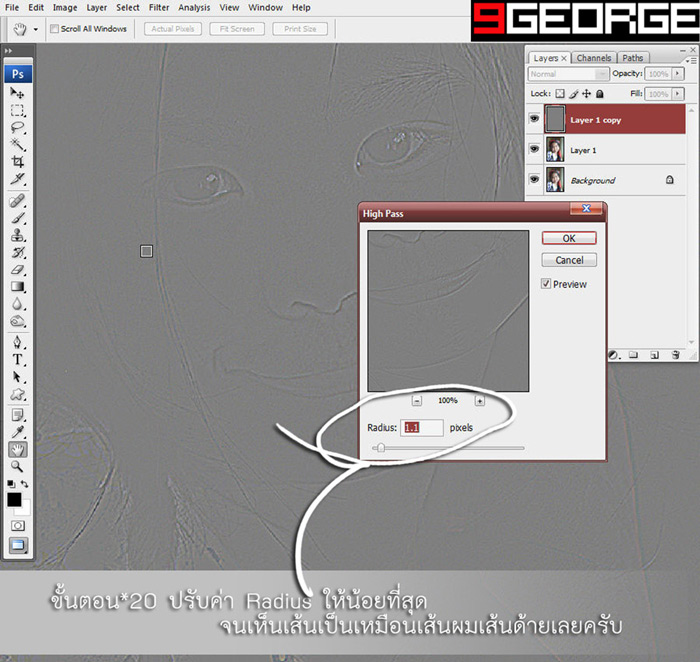 ขั้นตอนที่*21  ขั้นตอนที่*22  ขั้นตอนที่*23  ขั้นตอนที่*24  ขั้นตอนที่*25  ขั้นตอนที่*26  ขั้นตอนที่*27  ขั้นตอนที่*28 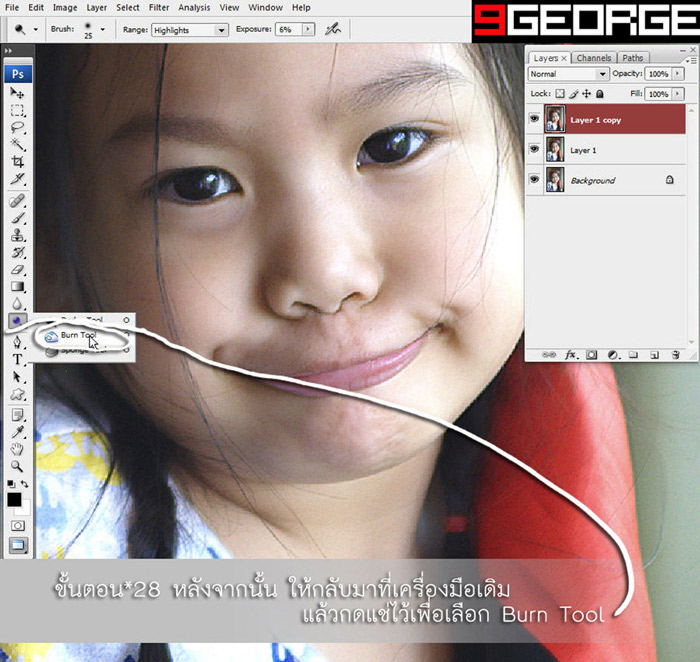 ขั้นตอนที่*29  ขั้นตอนที่*30  ขั้นตอนสุดท้ายจบบริบูรณ์จ้า  ลองดูกันนะครับ ไม่ยาก สงสัยตรงไหนสอบถามไปทางมูลนิธิแปะลั้งก๊วยได้ คราวหน้าอยากจะให้มาแนะนำคุ้ยเขี่ยกันกับเรื่องราวอะไรบอกได้นะครับ (แต่ทำได้รึเปล่ามะรุ อิอิ) สำหรับมหกรรมการลากตั้ง ฤดูกาลโหวตบล็อกในดวงใจ ไม่รู้แหละ ไม่โสไรทั้งนั้น ไหนๆเข้ามาแล้วก็รบกวนโหวตให้ผมหน่อยก็แล้วกันนะครับ(แหะๆ) ก็ อยากไปเป็นดาวโดดเด่นบนฟากฟ้า ก็ อยากไปไขว่คว้าเอามาดัง ใจหวัง ก็ อยากไปให้......ผั่ว! @###@(โดนอีกแล้ว อ๋อยยย....) ถ้ายังอยากสร้างกำลังใจ ให้ผมมีแรงและกำลังใจเพื่อหยัดยืนทำสิ่งเล็กๆที่แสนจะยิ่งใหญ่ ด้วยหัวใจทรนง(อ๊วก) (แหะๆ เอิ๊งเอยจังงงงง เตร๊งงงง เตรงงเต่ง เต๊งงงงงงงงง) เอาเป็นว่าไหนๆก็เข้ามากันแล้ว ก็โหวตให้คะแนนกันซักหน่อยก็แล้วกันนะยะ ขอบคุณมากย่ะ แต๊งๆๆๆหลายๆนะเธอ ยอร์ชรักทุกคนจ้า จากยอร์ช ทีละเด็ด (ยอร์ช ใจร้าว) ก็กลั้นใจ หลับหู-หลับตา จิ้มคลิกเพื่อโหวตให้นังยอร์ชเลยจ้า  ขอบคุณจากใจจริงๆครับ  ภาคย์พงศ์ พงศ์อติชาต ยอร์ช Photoshop tutorials tips tricks retouch สอน เทคนิค การแต่งภาพ รีทัชภาพ กรอบภาพ แต่ง hi5  เข้ามาเก็บข้อมูลไปลองทำดู ขอบคุณค่า เข้ามาเก็บข้อมูลไปลองทำดู ขอบคุณค่าโดย: ฮะหมี (หมีเน่ากับเจ้าจุ๋น
 ) วันที่: 21 ตุลาคม 2551 เวลา:13:27:14 น. ) วันที่: 21 ตุลาคม 2551 เวลา:13:27:14 น.ขอบคุณครับ
น้าขยันมากมาย โดย: Nonfever IP: 125.26.186.105 วันที่: 21 ตุลาคม 2551 เวลา:14:12:14 น.
กำลังลองทำดูคะ ทีละขั้นตอนเลย ขอบคุณมากนะคะ
โดย: mook (haiti
 ) วันที่: 21 ตุลาคม 2551 เวลา:22:11:21 น. ) วันที่: 21 ตุลาคม 2551 เวลา:22:11:21 น.ดูแล้วพาเพลิน เจริญใจ แต่จะทำได้มั้งรึป่าวอีกเรื่อง
 โดย: monkey_D
 วันที่: 11 พฤศจิกายน 2551 เวลา:14:06:41 น. วันที่: 11 พฤศจิกายน 2551 เวลา:14:06:41 น.ดีจัง รูปเบลอ ชัดแล้ว อยากได้ อยากได้ ขอบคุณฮับ
โดย: naja IP: 58.64.31.2 วันที่: 28 พฤศจิกายน 2551 เวลา:14:57:41 น.
ถูกใจเทคนิคนี้มั้กๆเลยค่ะ
เพราะถ่ายภาพเบลอประจำ แต่ติดอยู่ตรงที่บางทีภาพเบลอแล้วมันมืดด้วยอะค่ะ อย่างนี้ต้องปรับแสงก่อนแล้วค่อยทำตามเทคนิคที่ให้มาหรือเปล่าคะ ขั้นตอนที่ 11 ตรงที่กด Ctrl+~ อันนี้ก่อนกด ~ ไม่ต้องกด Shift เหรอคะ เหมือนตอนกด แล้วมันไม่มีไรเกิดขึ้น อิอิ มาแบบซื่อบื้อเลยอะค่ะ โดย: OokAeh IP: 58.137.102.18 วันที่: 3 ธันวาคม 2551 เวลา:12:43:27 น.
ขอบคุณสำหรับความรู้คับ จะกลับไปทำ
โดย: khun IP: 118.172.68.111 วันที่: 13 ธันวาคม 2551 เวลา:19:38:03 น.
อย่างยาวเลยครับ
ขอบคุณนะครับ โดย: Johny IP: 117.47.127.174 วันที่: 6 มกราคม 2552 เวลา:23:33:41 น.
ขอบคุณมากๆครับ สำหรับการมาเยี่ยมเยือน
ซึ้งมั่กๆ ซึ้งค่อดๆ น้ำตาจพุ่ง แง~~~ ขอบคุณคร๊าบบบ มีข้อขัดข้องสงสัยอะไร ไถ่ถามได้ที่ 9george@gmail.com ครับจุ๊บจ้า โดย: 9george เจ้าของบล็อค งิงิ (ge-or-ge
 ) วันที่: 18 มกราคม 2552 เวลา:18:50:29 น. ) วันที่: 18 มกราคม 2552 เวลา:18:50:29 น.ลองทำตามแล้ว แต่ ยังไม่สำเร็จ ยากมากเลยค่ะ
ยังไงจะลองไปเรื่อยๆนะคะ ขอบคุณมากค่ะ  โดย: Cooking_For_Love
 วันที่: 21 มกราคม 2552 เวลา:14:41:25 น. วันที่: 21 มกราคม 2552 เวลา:14:41:25 น.ขอบคุณค่ะที่ให้ความรู้
มีประโยชน์มากเลยค่ะ ลองทำแล้ว ภาพออกมาได้ตามต้องการเลยค่ะ โดย: paty IP: 58.9.207.120 วันที่: 2 มิถุนายน 2552 เวลา:10:49:23 น.
ยากมากเลย งงง
โดย: บิ๊ก IP: 125.25.127.154 วันที่: 1 กันยายน 2552 เวลา:0:17:23 น.
เก่งอีหลี
ขอบคุณมากคร้าบ ขอเก็บข้อมูลไปศึกษานะครับ โดย: LuBu- IP: 118.174.0.62 วันที่: 10 พฤศจิกายน 2552 เวลา:17:23:12 น.
แล้วทำกะโปรแกรม ไร
แหล่งที่มาได้มายังไง มาถึงก็ทำ ๆ ๆ ๆ ไม่เห็นบอกโปรแกรม โดย: boy IP: 222.123.44.11 วันที่: 31 ธันวาคม 2552 เวลา:10:58:02 น.
ขอบคุณค่ะ จะลองไปหัดทำดูค่ะ
โดย: มือใหม่ IP: 58.8.142.150 วันที่: 17 สิงหาคม 2553 เวลา:22:48:07 น.
สุดยอด
โดย: เอ IP: 223.207.99.15 วันที่: 11 มิถุนายน 2554 เวลา:9:34:10 น.
ตอนทำ ขั้นตอนที่ 11 พอกดแล้วมันไม่มีไรเกิดขึ้นเลยค่ะ แล้วก็ไม่ขึ้นเป็น Layer 2 ด้วยอ่ะค่ะ
โดย: ฝน IP: 124.122.140.143 วันที่: 20 สิงหาคม 2554 เวลา:20:43:24 น.
สวย โดย: ... IP: 125.26.127.45 วันที่: 4 ธันวาคม 2554 เวลา:6:46:38 น.
พอดีเอาเป็นตัวอย่างดูจะได้มีความรู้
โดย: อุ้ม IP: 125.26.127.45 วันที่: 4 ธันวาคม 2554 เวลา:6:49:34 น.
ผมมาตอบแก้ไขแทนเจ้าของblog ล่ะกันครับ shortcut ที่แจ้งไว้ในแต่ละขั้นตอนไม่ตรงกับความเป็นจริงสักเท่าไหร่
***ขั้นตอนการเรียก hilight selection*** ctrl+alt+l ในขั้นตอนที่ 3 และ ctrl+~ ผมลองแล้วไม่เกิดอะไรขึ้นมาเลย ให้ไปที่ selection - color range ตอนแรกตรงช่อง select จะเป็น sample color ให้เลือกเป็น hilight แ้ล้วกด ok ก็จะเป็นการเลือกเฉพาะตรง hilight เช่นกันครับ โดย: zuffering IP: 58.8.18.67 วันที่: 10 ธันวาคม 2554 เวลา:21:16:57 น.
โหลดเว็นนี้ยังงัยหรอค่ะ
โดย: ไม่รุ้ IP: 58.8.74.229 วันที่: 26 ธันวาคม 2554 เวลา:18:55:17 น.
|
บทความทั้งหมด |
 |


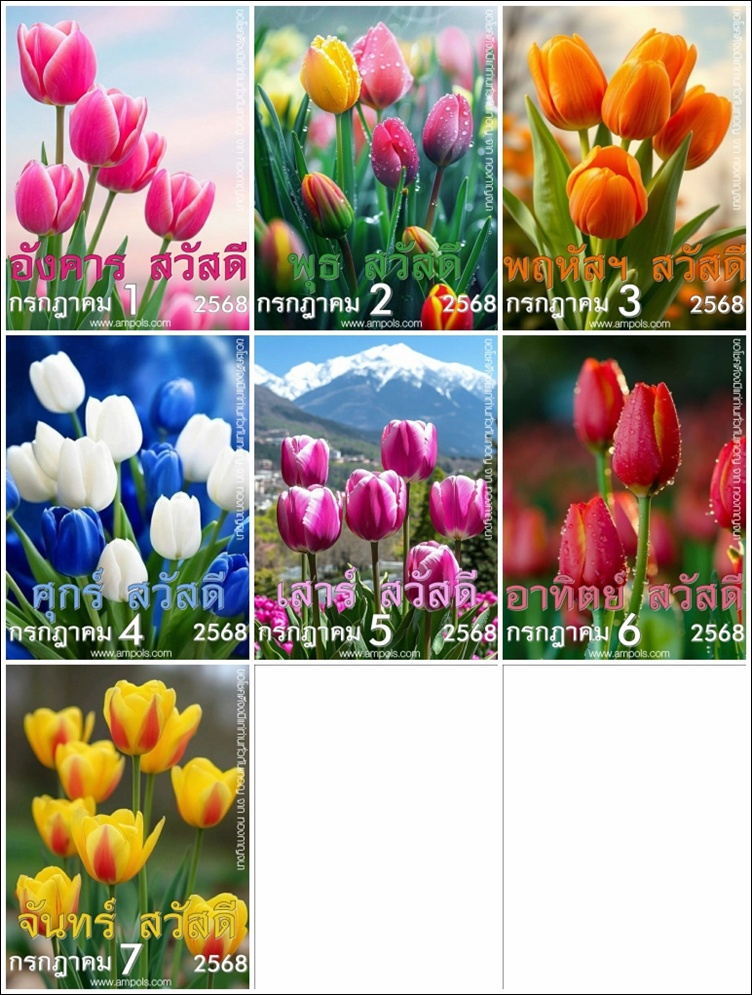



 ผู้ติดตามบล็อก : 20 คน [
ผู้ติดตามบล็อก : 20 คน [